表を印刷するときにヘッダーとフッターを設定する方法: 最初に [ファイル-印刷-印刷プレビュー] を印刷し、[ヘッダーとフッター] をクリックし、次に [ヘッダーのカスタマイズ] をクリックし、最後に関連する内容を入力するだけです。
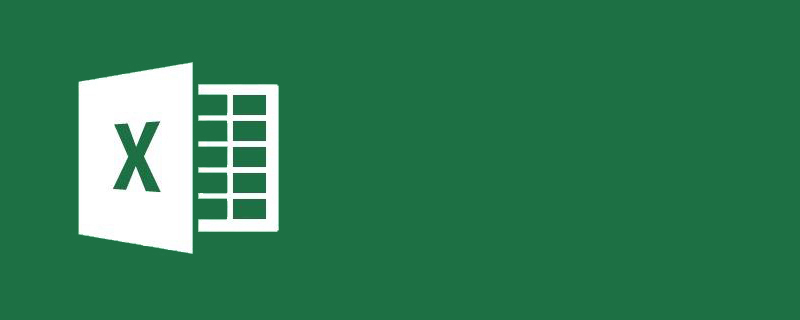
表を印刷するときにヘッダーとフッターを設定する方法:
1. 図に示すように、 Set データがあるので、印刷時にカスタマイズしたヘッダーとフッターを表示したい
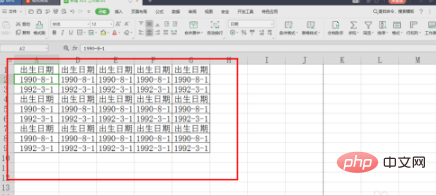
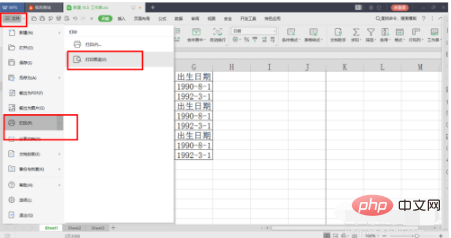
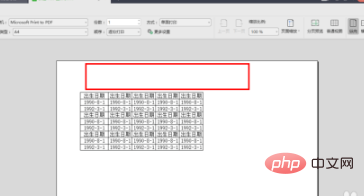
##4. 「ヘッダーとフッター」をクリックします。
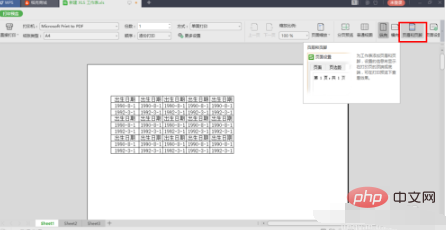
5. 「ヘッダーのカスタマイズ」をクリックします
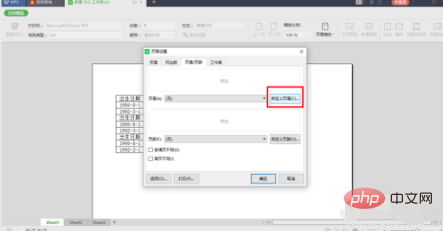
6. 「Study Well」と入力し、「OK」をクリックします
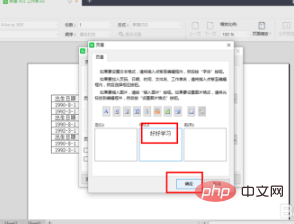
7. 「カスタム フッター」をクリックします
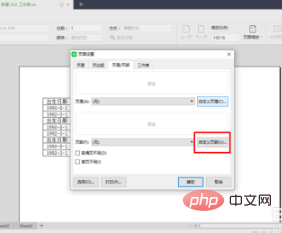
8. 「Tian Tian Shang Shang」と入力し、「OK」をクリックします
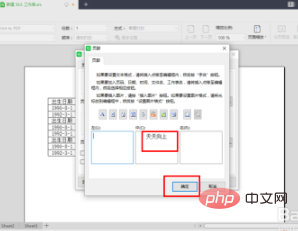
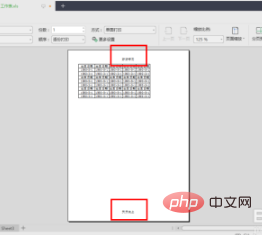
関連する学習の推奨事項:
以上が表を印刷するときにヘッダーとフッターを設定する方法の詳細内容です。詳細については、PHP 中国語 Web サイトの他の関連記事を参照してください。